Šajā rokasgrāmatā pārbaudiet, kā notīrīt termināli Ubuntu.
Termināls Ubuntu
Pēc noklusējuma Ubuntu kā noklusējuma termināļa emulatoru izmanto GNOME Terminal. Tā ir GNOME darbvirsmas sastāvdaļa. Bez noklusējuma jums vajadzētu pārbaudīt labākos Linux termināļa emulatorus.
Uzsākt “Terminal.”

Kā izskatās termināla logs ar tonnām nevajadzīgu izeju? To ir ļoti vienkārši izveidot, izmantojot komandu “jā”.
$ jā, ātri brūnā lapsa pārlec pāri slinkajam sunim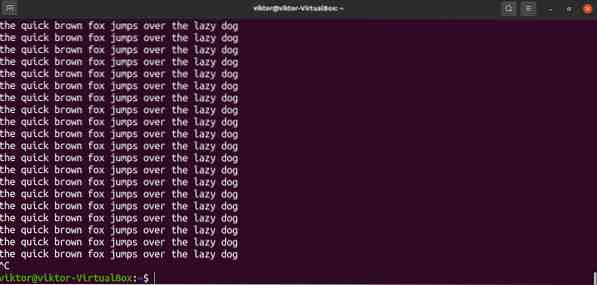
Neaizmirstiet nospiest taustiņu “Ctrl + C”, lai apturētu izvadi. Pretējā gadījumā tas turpinās drukāt.
Klīringa terminālis
Tagad, kad mēs saņēmām visus nevajadzīgos tekstus, laiks to iztīrīt. Vienkāršākais veids ir izmantot komandu “notīrīt”.
$ skaidrs

Šī ir standarta metode termināla loga notīrīšanai. Noteikti ir citas metodes. Tomēr tas var atšķirties atkarībā no izmantotā termināļa emulatora. Piemēram, ja izmantojat Putty, palaižot komandu clear, tiks notīrīta tikai viena lapa.
Tā vietā, lai ievadītu komandu, mēs varam nosūtīt skaidru komandu arī termināla emulatoram, izmantojot “Ctrl + L.Dažiem termināļa emulatoriem var būt atšķirīgs īsinājumtaustiņš, piemēram, “Ctrl + Shift + K.”
Termināla atiestatīšana
Notīrot komandu, tiks izvadīts termināla ekrāns. Terminālu ir iespējams atkārtoti inicializēt. Tas noņems visu pagaidu komandu vēsturi un atkārtoti ielādēs visas termināļa konfigurācijas. Ņemiet vērā, ka tas var arī noņemt visas īslaicīgās izmaiņas vides mainīgajos.
Lai atiestatītu termināli, palaidiet komandu reset.
$ reset

Termināla atkārtota inicializēšana var aizņemt dažus mirkļus. Atiestatīšanas komandu ieteicams izmantot tikai tad, kad tas ir nepieciešams. Pretējā gadījumā droša iespēja ir skaidra komanda.
Ir vēl viens sarežģītāks veids, kā to izdarīt. Mēs varam iestatīt aizstājvārdu, lai nosūtītu atiestatīšanas komandu terminālim. Uzziniet vairāk par bash aizstājvārdiem. Atšķirībā no atiestatīšanas komandas, šis to dara mazliet savādāk.
Šeit cls būs aizstājvārds komandai printf “\ 033c”. Pseidonīms ir deklarēts “~ /.bashrc ”fails.
$ alias cls = 'printf "\ 033c"'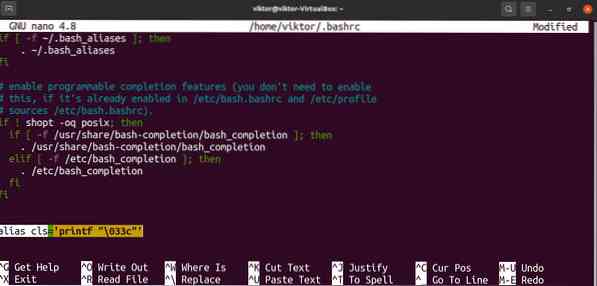
Pārlādējiet bashrc, lai izmaiņas stātos spēkā.
$ avots ~ /.bashrc
Komanda liek drukāšanas funkcijai izdrukāt rakstzīmi 033. Tas ir oktāls skaitlis, kas ved ar nulli un beidzas ar 'c."Saskaņā ar ASCII kodējumu tā ir ESC (evakuācijas) rakstzīmes vērtība.
Termināla vadības secībā (īpaši VT100 vadības secības atsauce) “c” ir komanda, lai visus termināļa iestatījumus atiestatītu uz noklusējumu.
Palaidiet tikko iestatīto aizstājvārdu.


Pēdējās domas
Šī ir viena no būtiskākajām lietām, kas jāapgūst, strādājot ar termināli. Ja jūs kādreiz esat strādājis ar terminālu, tad jūs to jau zināt. Tomēr tas nesāpēs atsvaidzināt elementāras tēmas.
Neatkarīgi no izmantotā termināļa emulatora tas mijiedarbojas ar čaumalu, lai izpildītu komandas. Bash ir visizplatītākā čaula Linux. Tas ir apvalks, kas atbalsta arī skriptu izveidi. Bash skripti ir atsevišķa programmēšanas valoda. Daudzas Linux programmas savu funkciju nodrošināšanai izmanto bash skriptus. Šeit ir īsa iesācēja rokasgrāmata par bash skriptu izveidi.
Laimīgu skaitļošanu!
 Phenquestions
Phenquestions


